Bu kılavuzda, Facebook Pikselini Shopify mağazanda nasıl entegre edeceğini göstereceğim. Facebook Pikseli, işletmen için önemli bir araçtır, çünkü sana web sitesi ziyaretçilerinin davranışlarını izleme ve hedef kitleni optimize etme imkanı sunar. Bu sayede hedefli reklamlar yayınlayabilir ve pazarlama faaliyetlerinin etkinliğini artırabilirsin. Hadi hemen başlayalım!
Önemli İpuçları
Facebook Pikseli, web sitenizin ziyaretçileri hakkında veri toplayan bir kodudur. Pikseli kurarak, web sitenizin ziyaretçilerine hedefli reklam göstermenizi sağlayan bir "Özel Kitle" oluşturabilirsiniz. Bu şekilde, ürünlerinize zaten ilgi gösteren kişilerle hedefli bir şekilde iletişim kurarak, satış yapma olasılığını artırabilirsiniz. Kurulum süreci oldukça basit olup, Facebook hesabınızı Shopify mağazanızla bağlamanızı gerektirir.
Adım Adım Kılavuz
İlk olarak, Facebook Pikselinin ne olduğunu detaylıca inceleyeceğiz. Bu, web sitenize ekleyeceğiniz küçük bir kod parçacığıdır. Bu kod, ziyaret etmiş kullanıcıların davranışlarını takip etmenizi sağlar ve değerli bilgiler elde etmenizi ve reklam faaliyetlerinizi hedefli bir şekilde ayarlamanızı mümkün kılar.
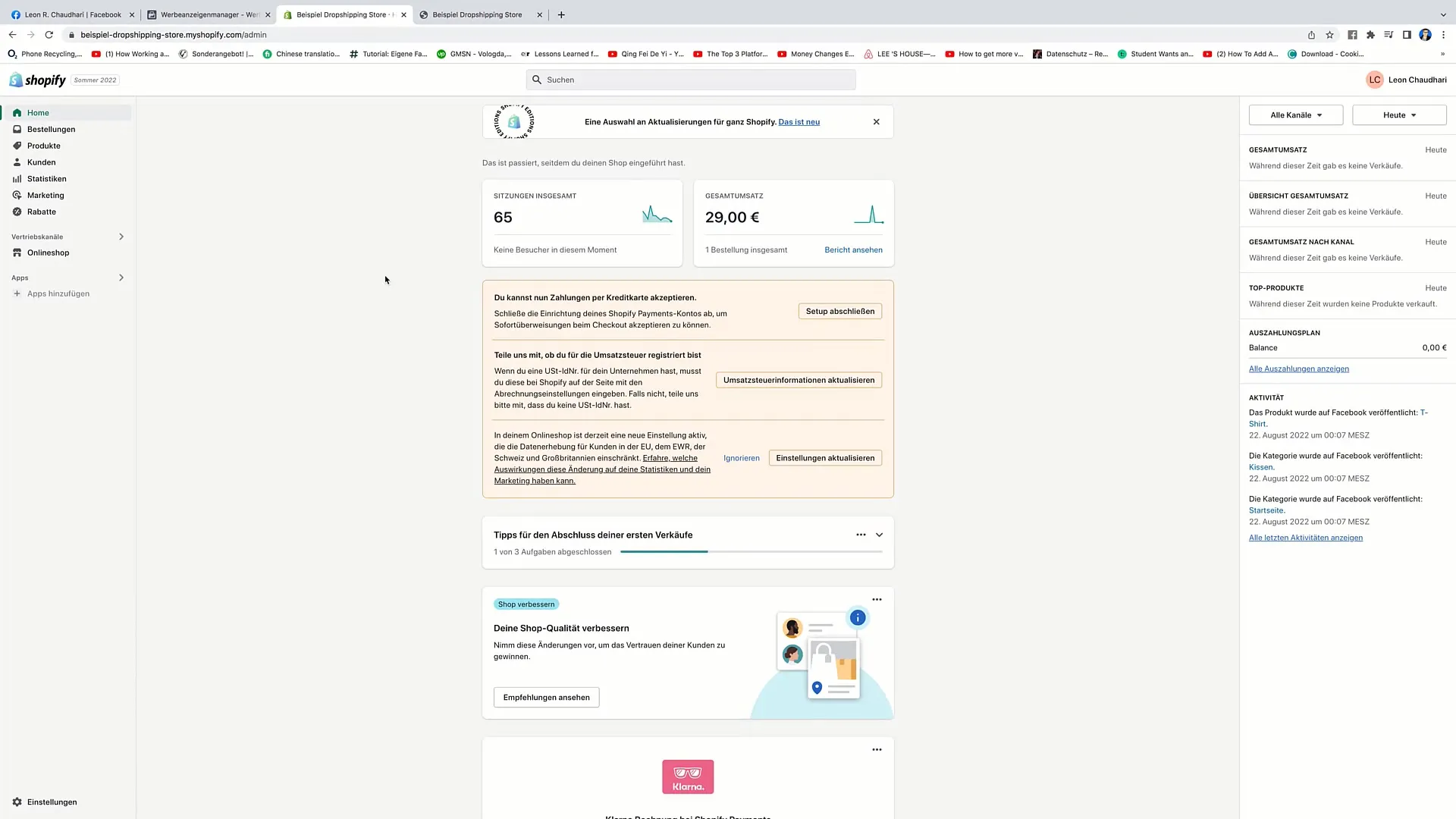
Sonrasında, Shopify mağazana giriş yapmalı ve "Online Mağaza" seçeneğine gitmelisin. Ardından, "Yapılandırma" seçeneğini bulacaksın. Devam etmek için üzerine tıkla. Yapılandırma görünümündeyken, "Facebook Pikseli"ni arayabilirsin.
Bu alanda Facebook Pikseli'ni kurma seçeneğini göreceksin. "Facebook kur" seçeneğine tıkla. İlk önce Facebook hesabınla Shopify mağazan arasındaki bağlantıyı hatırlatan bir pencereye yönlendirilebilirsin.
"Facebook kur" seçeneğine tıkladığında, başka bir pencereye yönlendirileceksin. Orada, hesabınızın bağını kurmanıza ilişkin bir kılavuz alacaksınız. Devam etmek için "bağlan"ı tıkla. Facebook şifreni girmen istenecek.
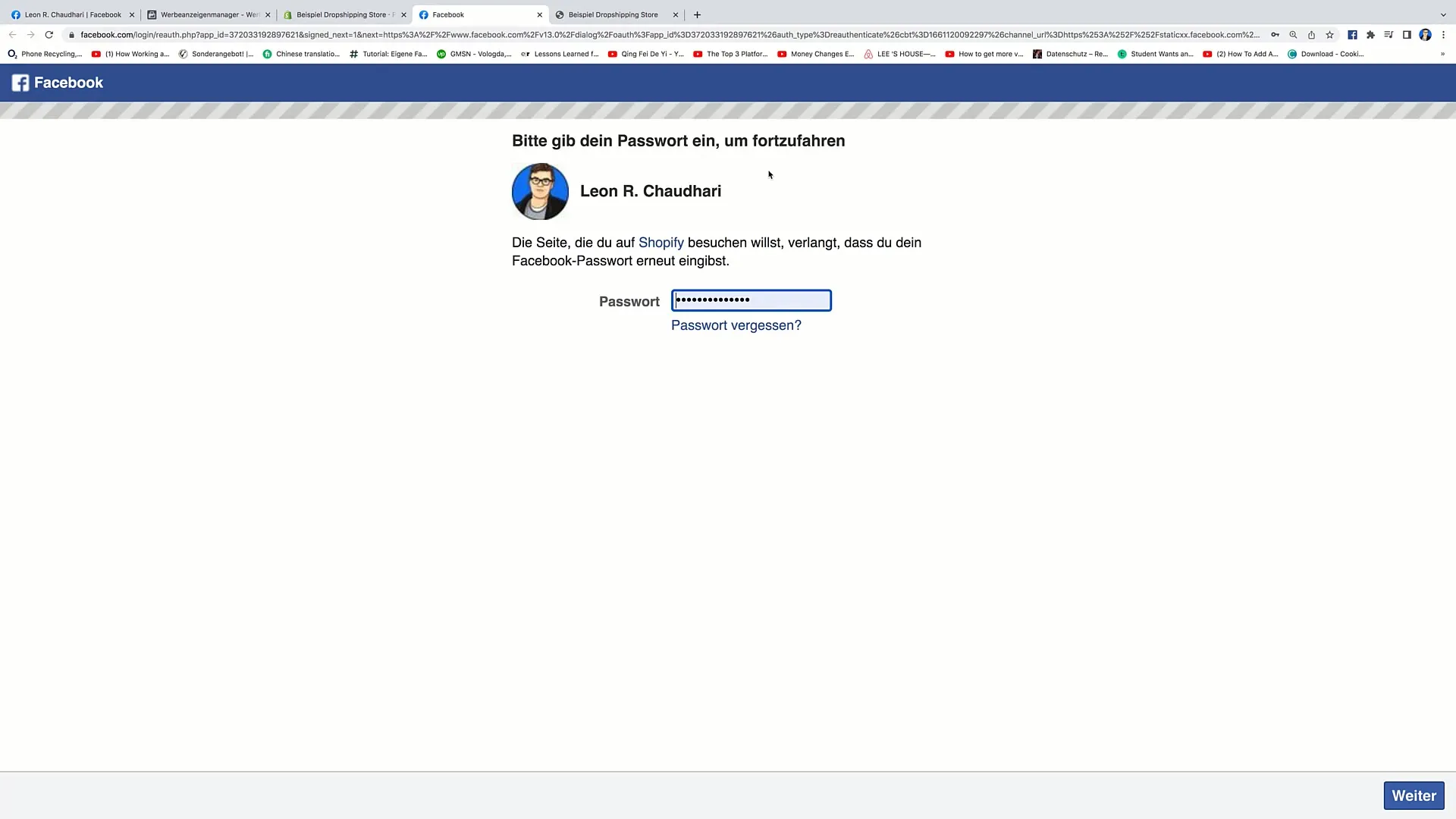
Şifreni girdikten sonra, bağlantıyı tamamlamak için "ileri"yi tıklaman gerekecek. Bu aşamada Facebook hesabınla Shopify mağazan arasında bir bağlantı kurulacaktır. Bu, reklam hesabını ve İşletme Yöneticisini bağlamanı gerektirir.
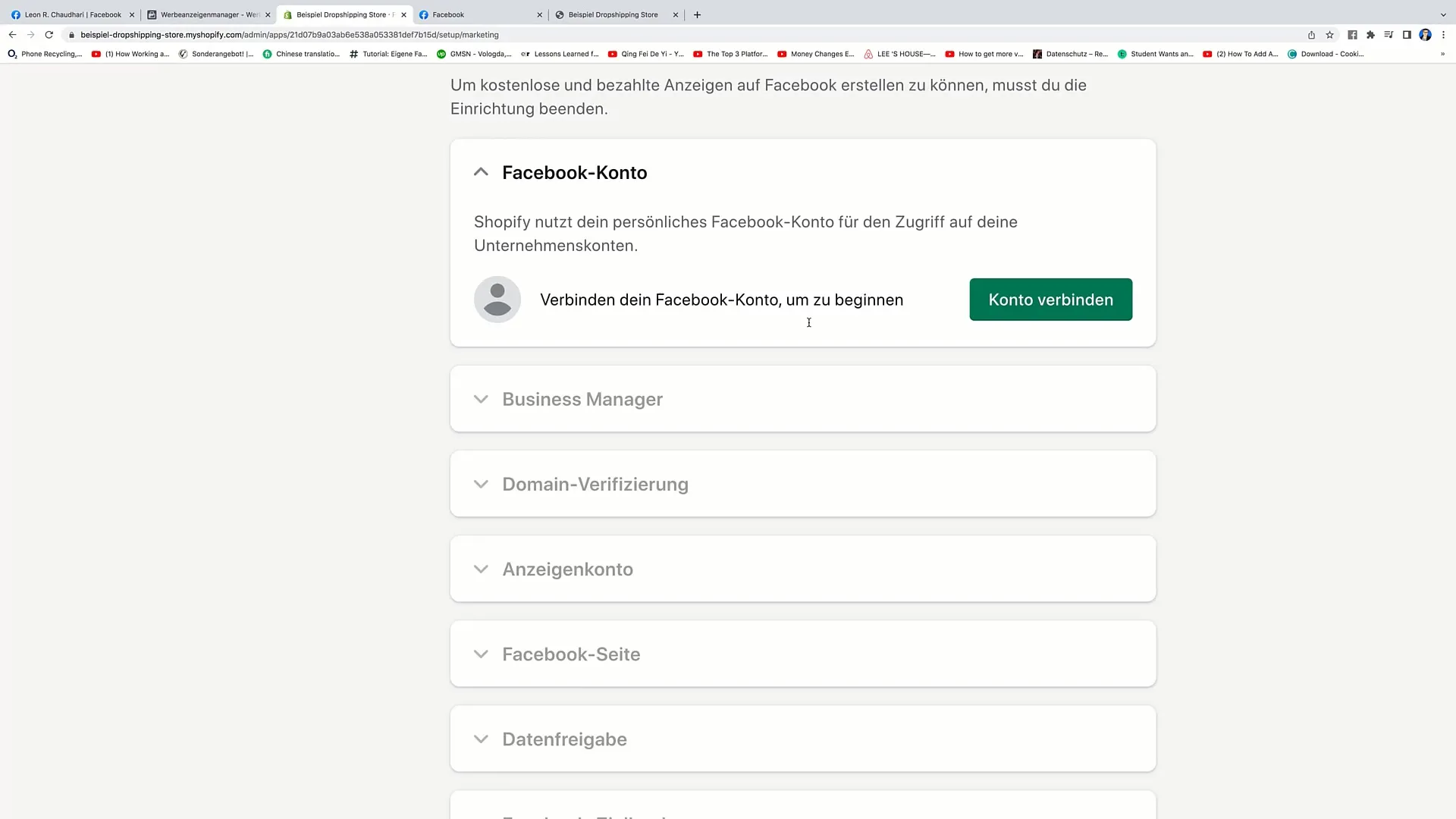
Ayrıca, bir alan doğrulaması gereklidir. Genellikle otomatik olarak yapılır. Facebook'un şartlarını kabul ederek kurulumu tamamla.
Şimdi Facebook hesabında bulunuyorsun. "Reklamlar" bölümüne git ve sol tarafta üç yatay çizgiye tıkla. "Etkinlik Yöneticisi"ni bulabilirsin. Piksellerini yönetmek için buraya tıkla.
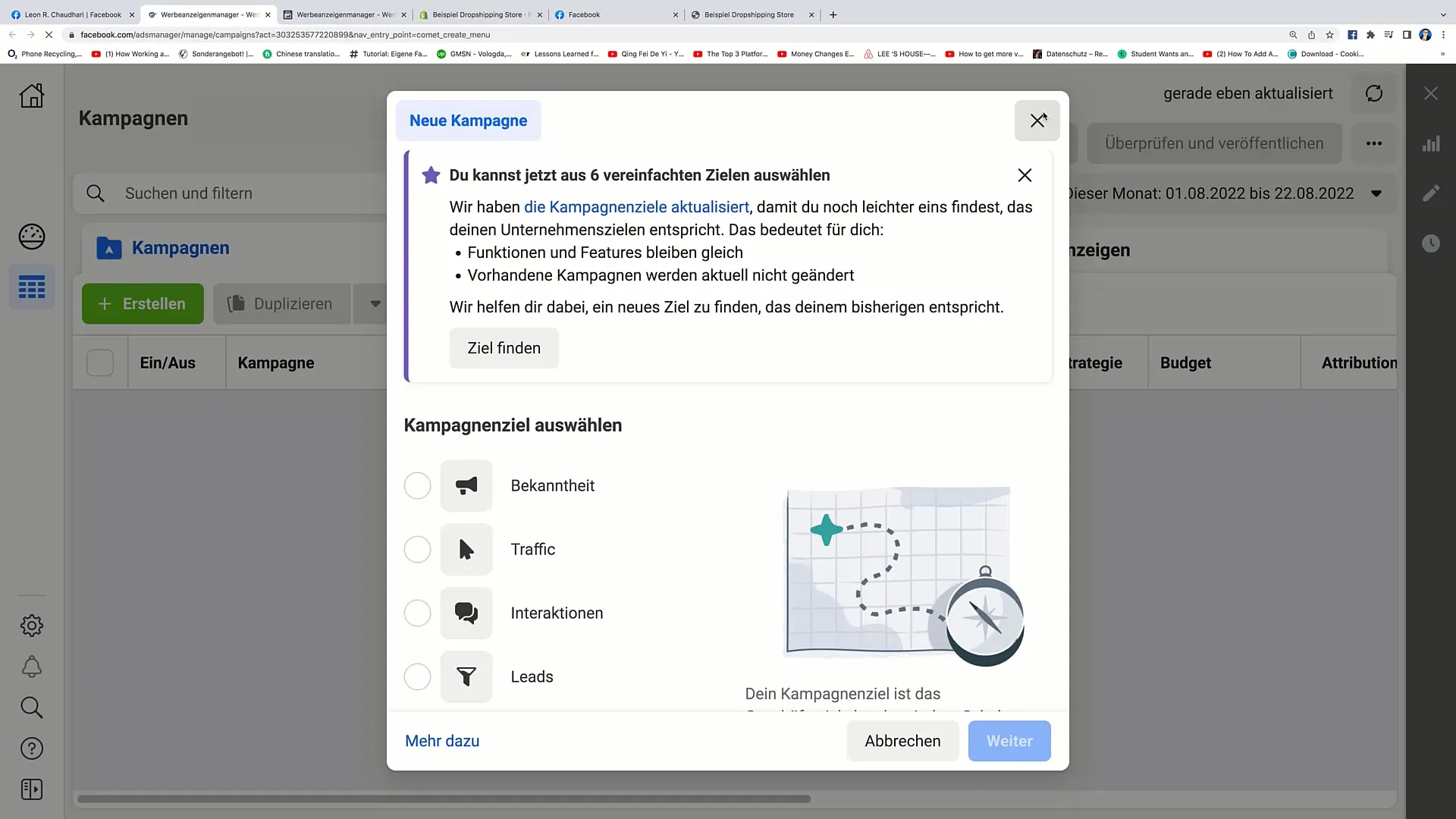
Bu alanda Facebook Pikselini görmelisin. Pikselin aktif olduğundan emin ol, çünkü bu verileri takip etmek için hayati önem taşır. Pikselin doğru bir şekilde entegre edildiğini kontrol et.
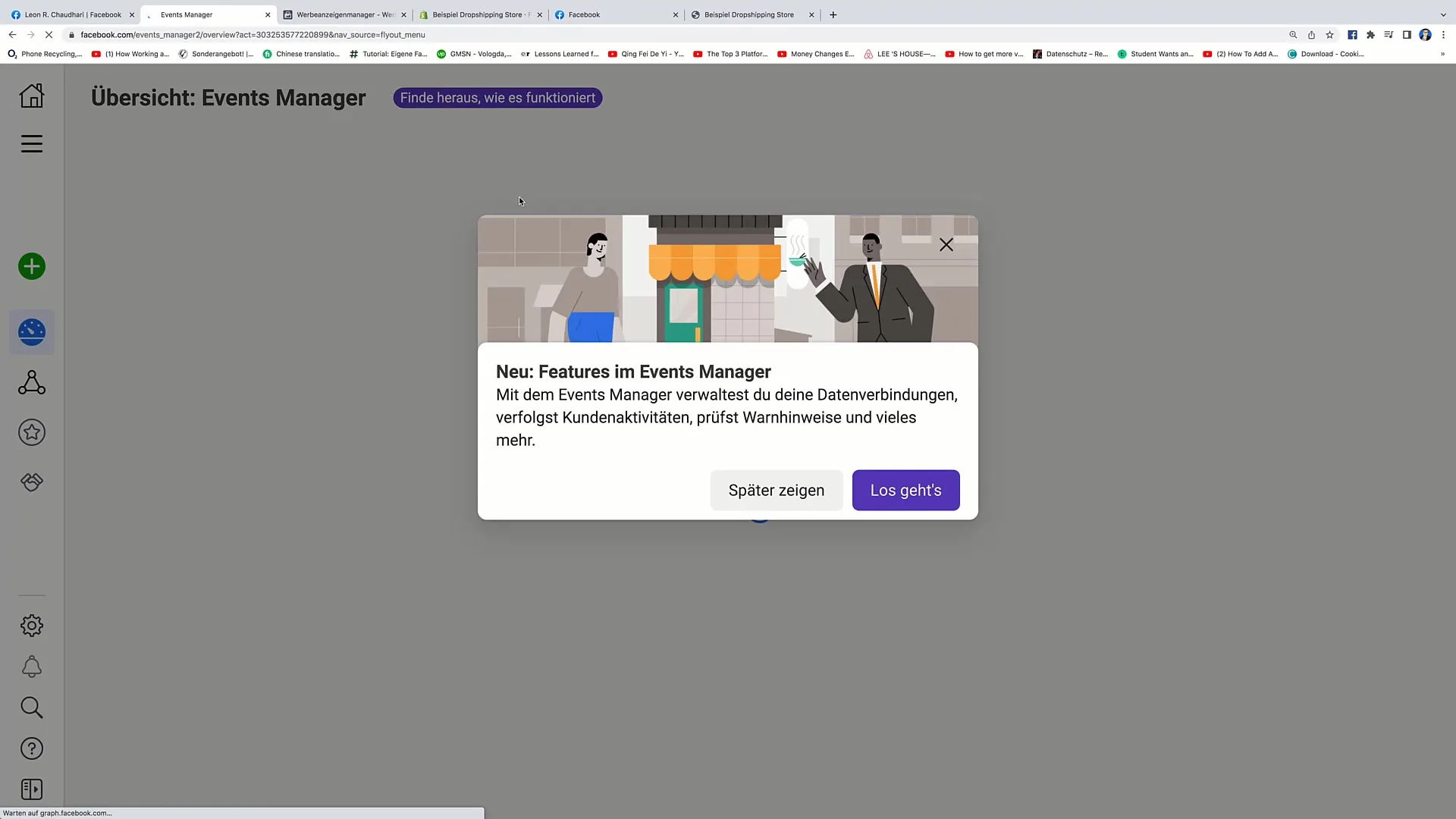
Bir başka faydalı ipucu, "Facebook Piksel Yardımcısı" adını taşıyan bir Chrome uzantısını kullanmaktır. Bu uzantı ücretsizdir ve Pikselin doğru çalışıp çalışmadığını kontrol etmenizi sağlar. Uzantıyı yükle ve Pikselin doğru şekilde entegre edildiğinden emin olmak için web sitene git.
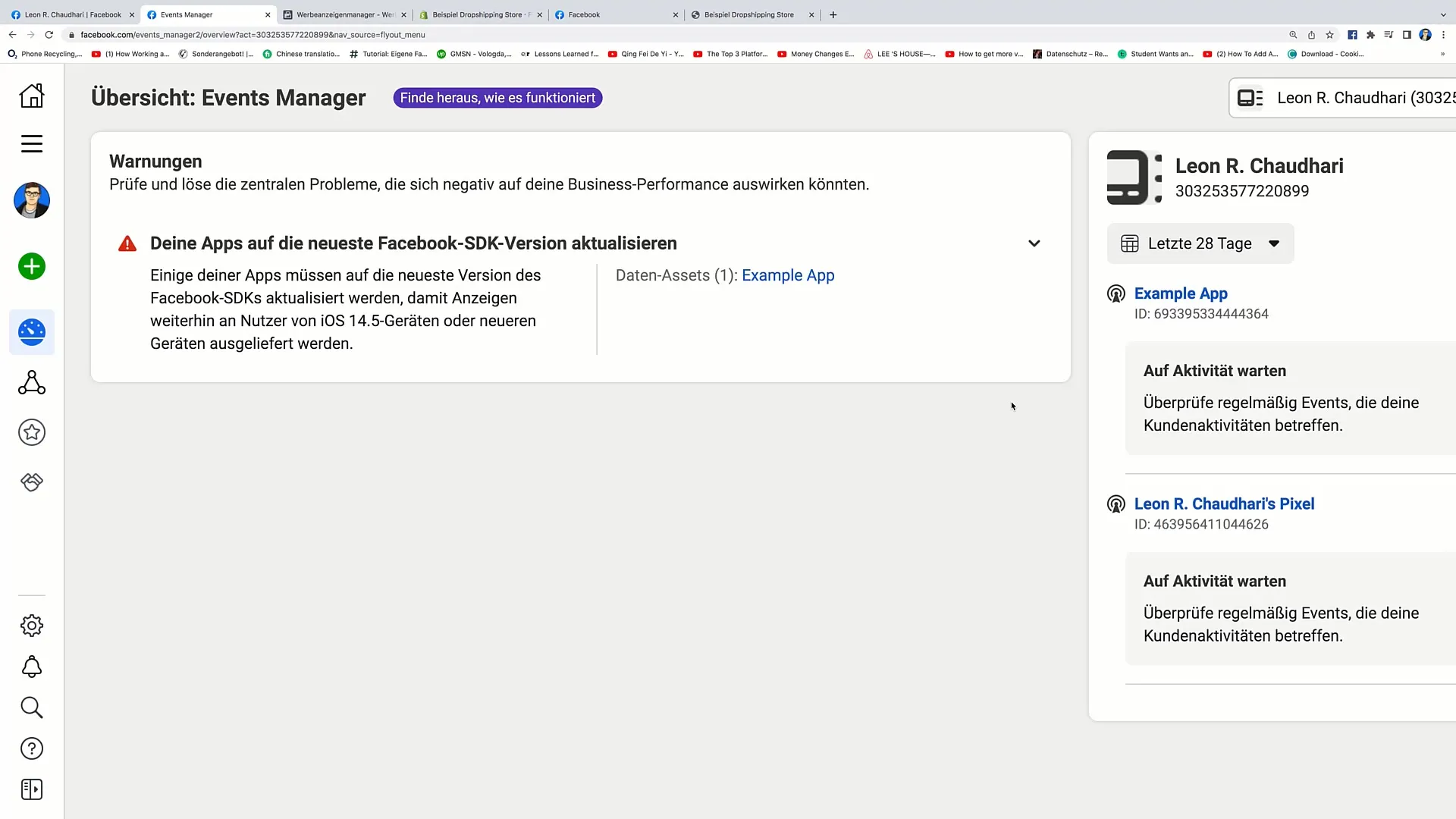
Chrome uzantısını kurduktan sonra, tarayıcının üst kısmında küçük bir simge göreceksin. Pikselin aktif olduğunu ve veri gönderdiğini kontrol etmek için buraya tıkla.
Facebook-Pikseli'ni Shopify mağazanda kurma konusunda gerekli tüm adımları tamamladın. Dikkatin için teşekkür ederim ve önümüzdeki videoda uygulayabileceğini umuyorum.
Özet
Bu kılavuzda, Facebook Pikselini Shopify mağazanda nasıl entegre edeceğini öğrendin. Süreç oldukça basit ve kullanıcı davranışlarını takip etmenize ve hedefli reklamlar yayınlamanıza olanak tanır. Ayrıca, Pikselin işlevselliğini de kontrol etmeyi unutma.
Sık Sorulan Sorular
Nasıl Facebook Pikselini Shopify Mağazamda kurabilirim?Shopify Mağazana giriş yap ve "Online Mağaza" > "Yapılandırma" bölümüne git. "Facebook'ı yapılandır" seçeneğine tıkla ve bağlantıyı kurmak için talimatları takip et.
Facebook Pixel'in çalışıp çalışmadığını nasıl kontrol ederim?Web sitende Pixel'in işlevselliğini kontrol etmek için Chrome eklentisi olan "Facebook Pixel Yardımcısı"nı kullan.
Domain doğrulaması yapmam gerekiyor mu?Evet, domain'inizi doğrulamanız gerekmektedir, ancak genellikle hesabınızı bağlarken otomatik olarak gerçekleşir.


